スポンサーリンク
セルに値を入力しているとき、カーソルを移動させようとして[←]を押して、カーソルではなくアクティブセルが左に移動して戸惑ったことはありませんか?
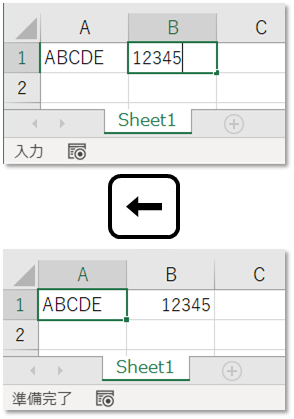
これ、セルが「入力モード」になっているからです。
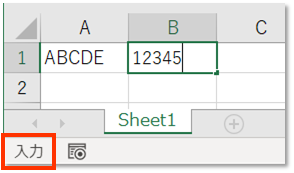
ステータスバーに「入力」と表示されています。
[F2]で「入力モード」と「編集モード」を切り替えることで解決します。
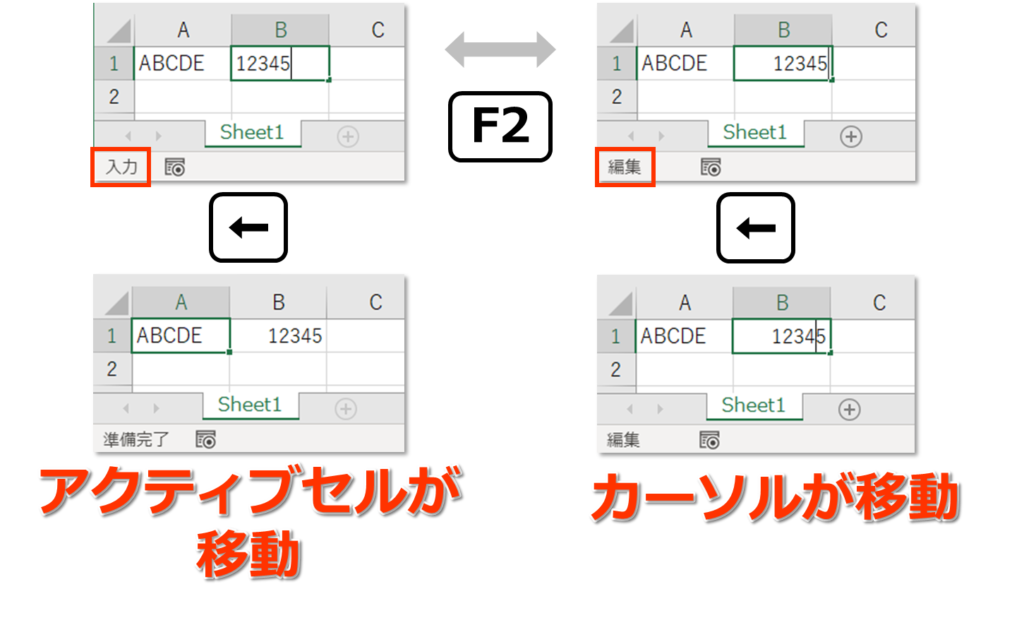
Contents
[F2] 「入力モード」と「編集モード」の切り替え
以前、覚えるべきファンクションキーで[F2]を紹介しました。
その中で[F2]は「セルの編集」と紹介しましたが、それ以外にも「入力モード」と「編集モード」を切り替えることができます。
[F2] セルの編集
[F2] セルの「入力モード」と「編集モード」を切り替える
[F2]を押すと、アクティブセルの「編集モード」になるわけです。
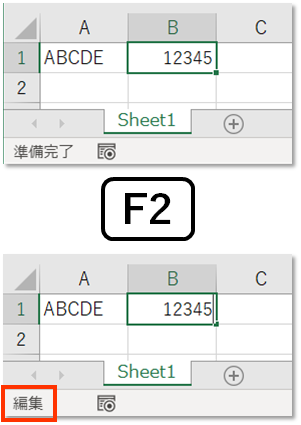
この状態で[←]を押すと、セル内でカーソルが移動します。
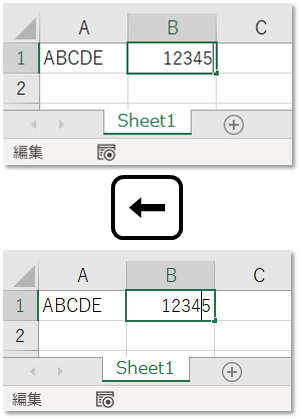
「セル内を編集するモード」になったというわけです。
この状態で再度[F2]を押すと、「入力モード」に切り替わります。
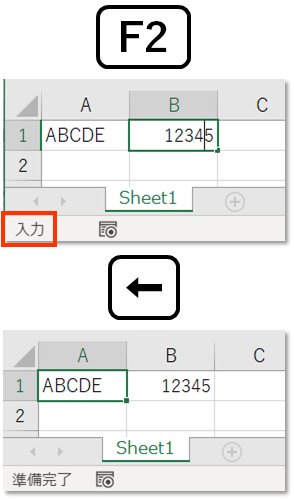
入力モードのときは、[←]を押すとアクティブセルが左に移動します。
まとめ
いかがでしたでしょうか。
[F2]で「入力モード」と「編集モード」が切り替わることを紹介しました。
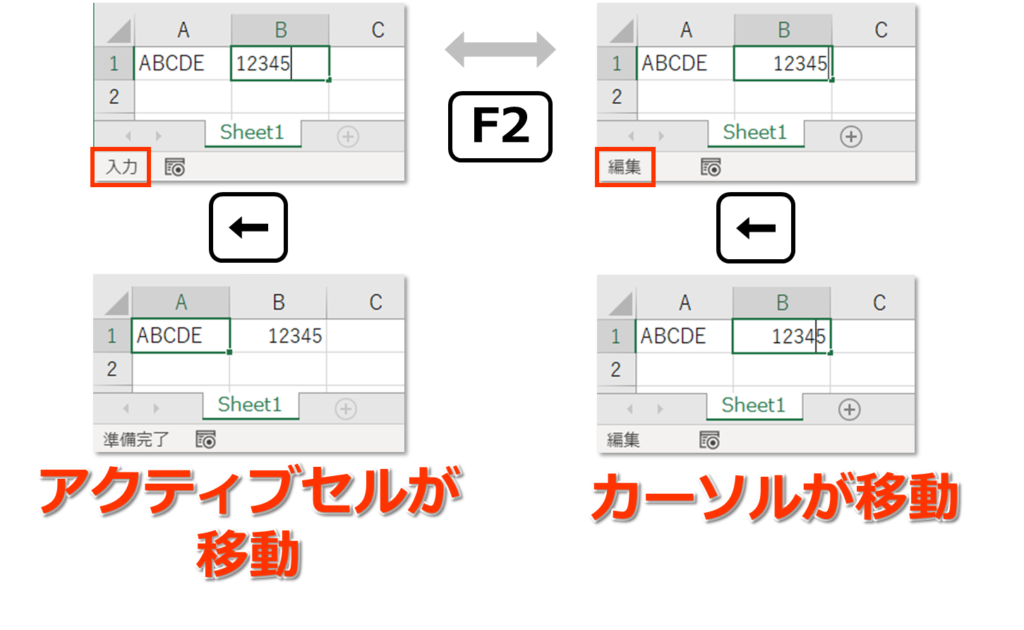
Excelできる人は、「入力モード」と「編集モード」を使い分けています。
皆さんもぜひ使い分けてください。
おすすめのExcel本はこちら。















